Erstellen eines Organigramms (Microsoft Excel)
Eines der in Excel verfügbaren Tools ist die Möglichkeit, Organigramme zu erstellen. Wie Sie eine erstellen, hängt von der verwendeten Excel-Version ab. Zeigen Sie zunächst die Registerkarte Einfügen des Menübands an. Klicken Sie in der Gruppe Illustrationen auf das SmartArt-Tool. Excel zeigt das Dialogfeld SmartArt-Grafik auswählen an. Klicken Sie links im Dialogfeld auf Hierarchie, um die verfügbaren Organigrammtypen anzuzeigen. (Siehe Abbildung 1.)
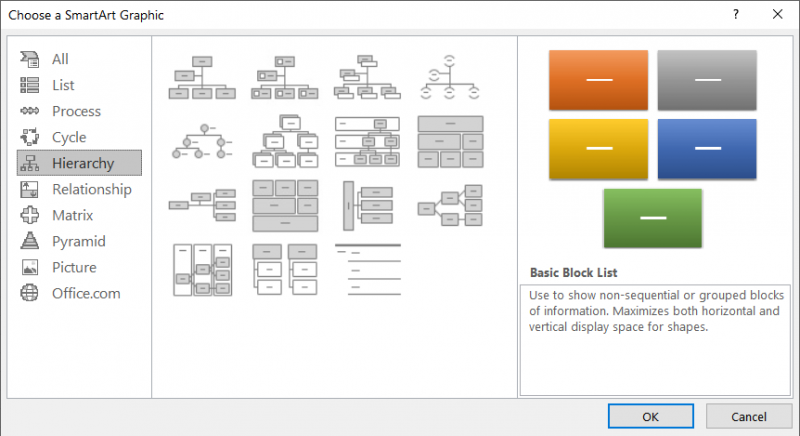
Abbildung 1. Das Dialogfeld SmartArt-Grafik auswählen.
Wenn Sie Excel 2007 verwenden, stehen sieben Arten von Hierarchiediagrammen zur Verfügung. In Excel 2010 und späteren Versionen ist die Zahl fünfzehn.
Unabhängig von der verwendeten Version ist der erste verfügbare Typ eines Hierarchiediagramms das traditionelle Organigramm. Klicken Sie auf dieses Diagramm (oder auf eines der anderen, wenn Sie dies bevorzugen) und klicken Sie auf OK. Excel fügt das Diagramm Ihrem Arbeitsblatt hinzu, zusammen mit einer Reihe verschiedener Werkzeuge auf den Registerkarten Design und Format des Menübands.
Organigramme bestehen aus Formen und Linien. Linien werden automatisch hinzugefügt oder entfernt, wenn Sie Formen hinzufügen oder entfernen. Wenn Sie die Formatierung eines der Elemente im Organigramm ändern möchten, klicken Sie mit der rechten Maustaste auf das Element und wählen Sie im Kontextmenü die Option Form formatieren.
ExcelTips ist Ihre Quelle für kostengünstige Microsoft Excel-Schulungen.
Dieser Tipp (6118) gilt für Microsoft Excel 2007, 2010, 2013, 2016, 2019 und Excel in Office 365. Eine Version dieses Tipps für die ältere Menüoberfläche von Excel finden Sie hier: